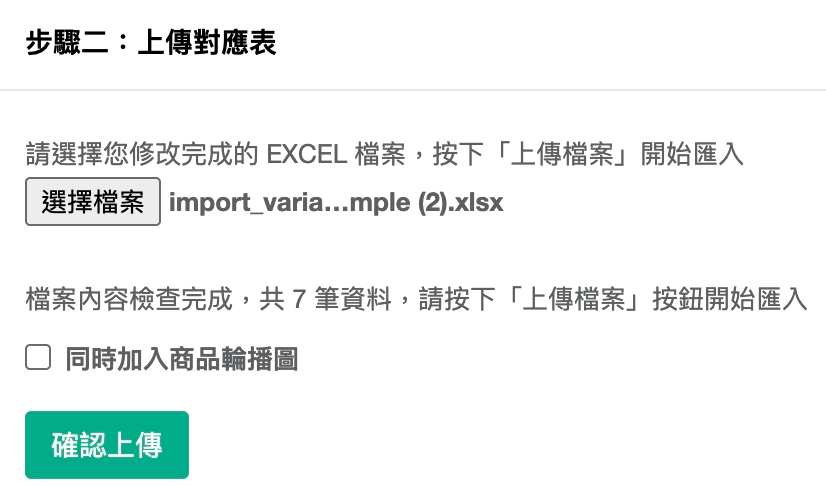批次上傳商品圖片
路徑:商品設定>圖片管理>管理總覽
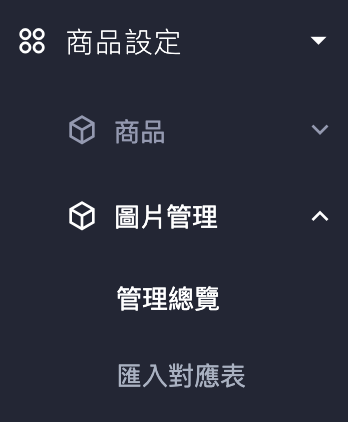
步驟一:
至「商品設定>圖片管理>管理總覽」 上傳圖片至圖庫
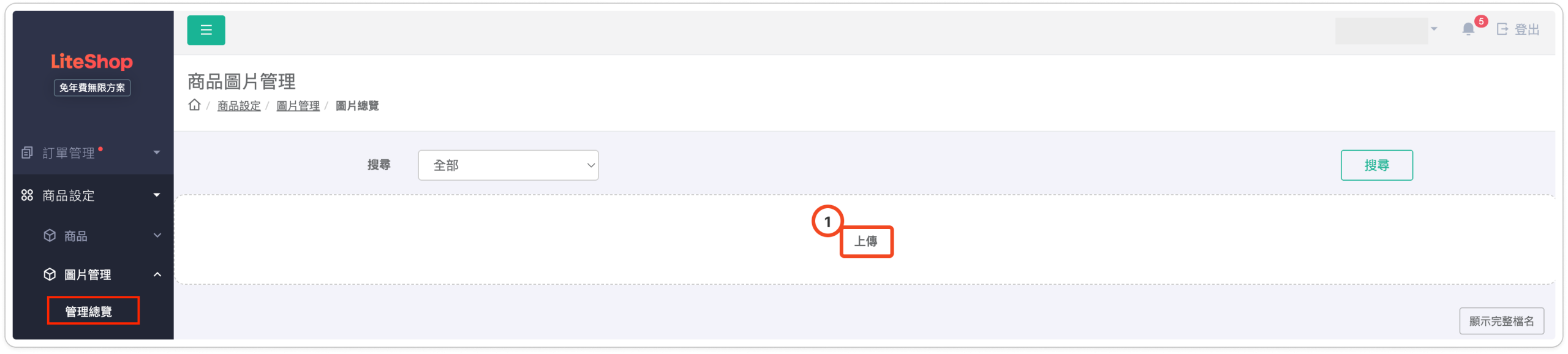
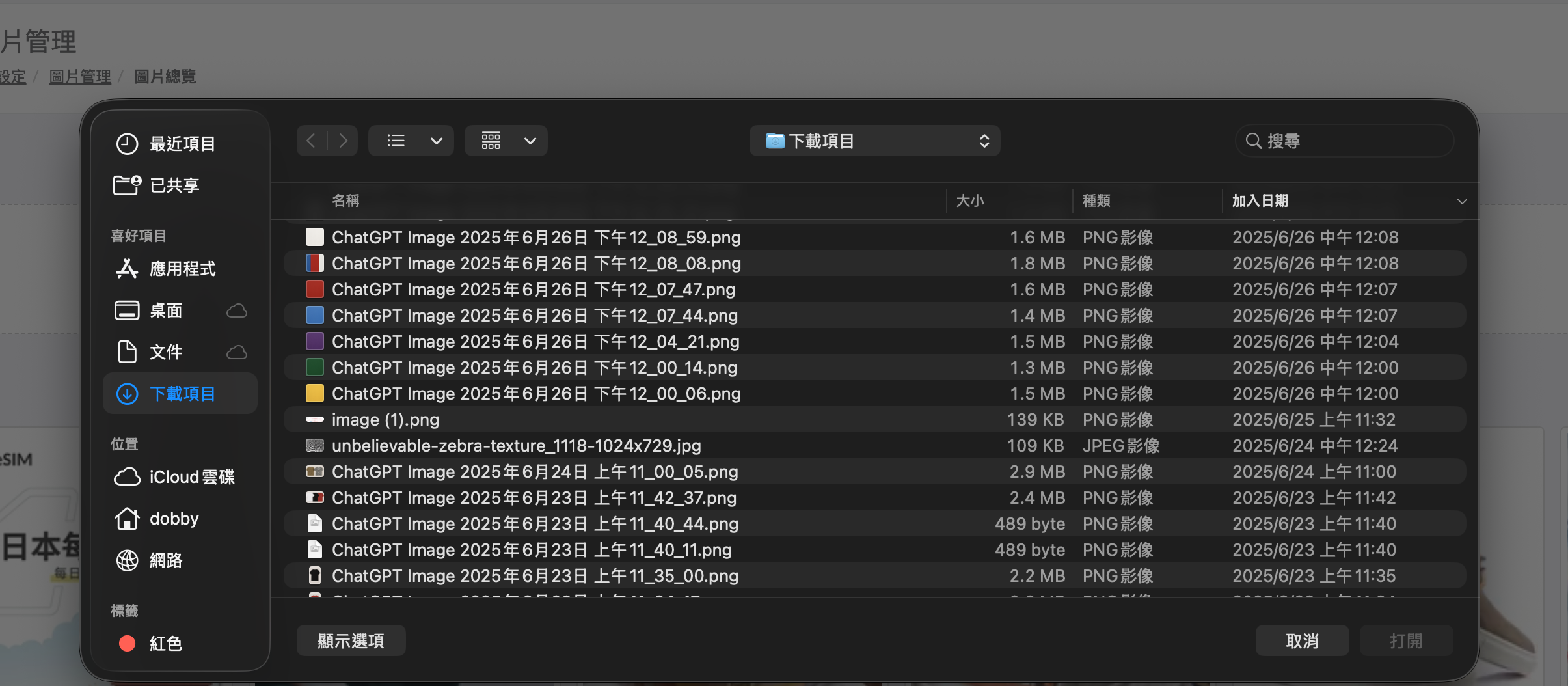
上傳完成的圖會顯示在圖庫內
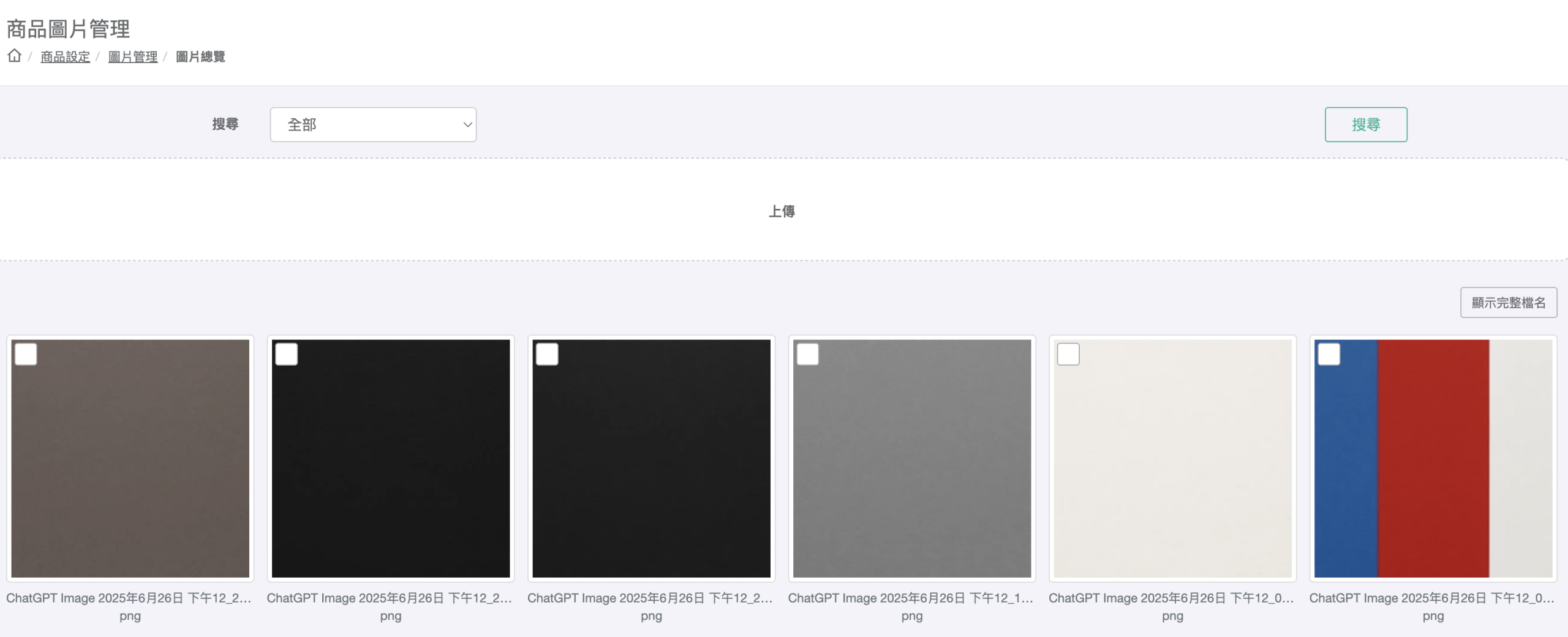
步驟二:
至「商品設定>圖片管理>匯入對應總表」 下載範例檔案
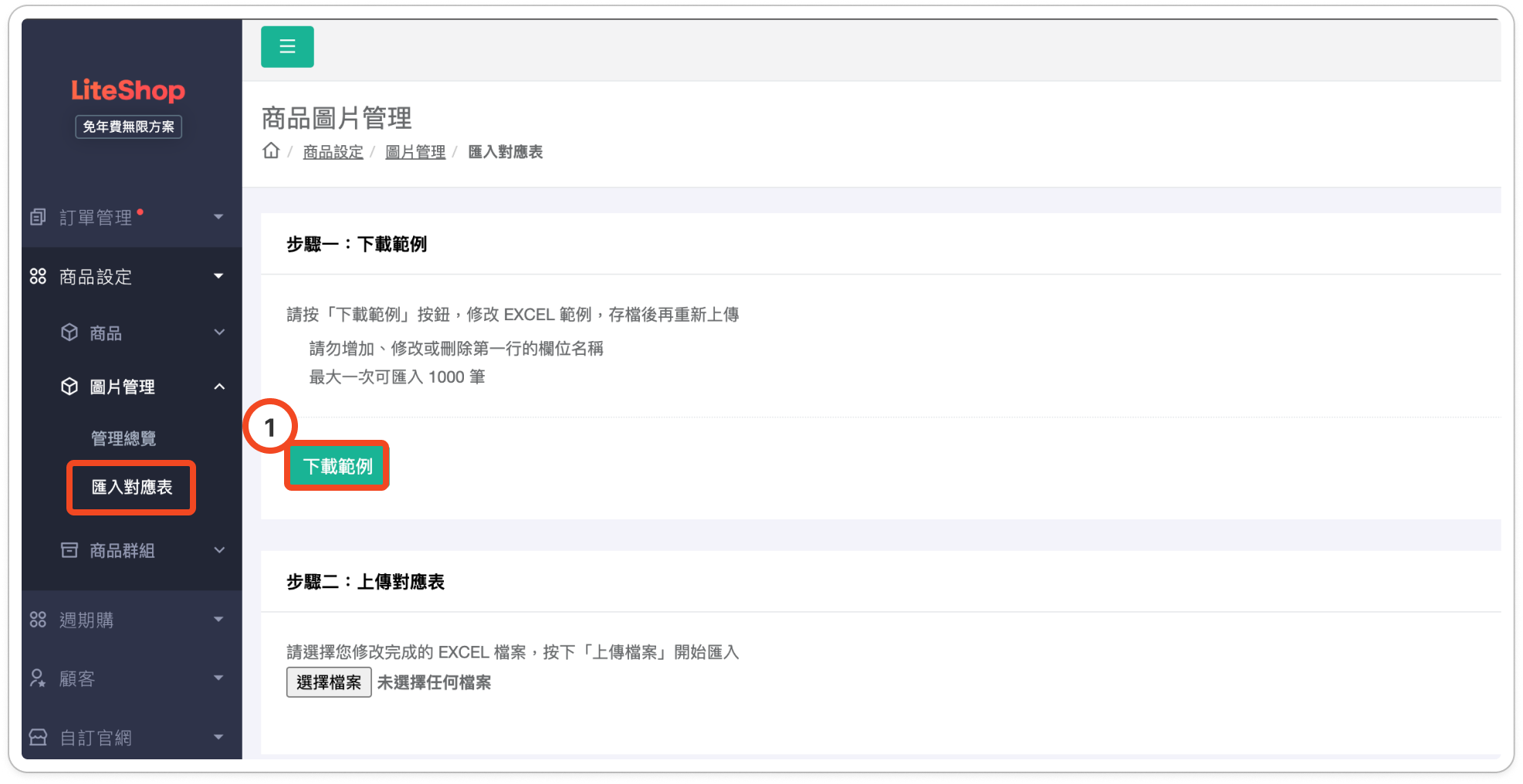
開啟檔案後填寫品號以及圖檔檔名
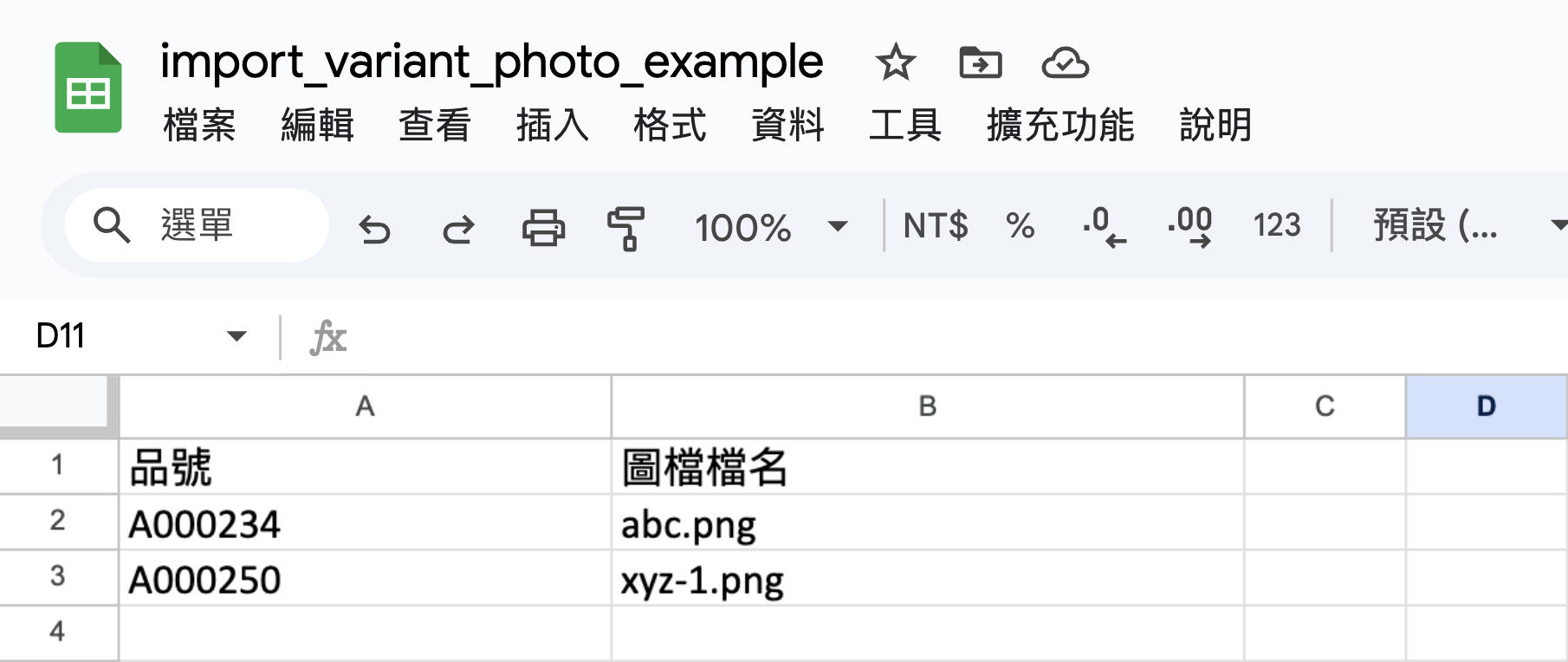
步驟三:
至「商品設定>圖片管理>管理總覽」 點擊右上角的顯示完整檔名,接著複製圖檔檔名
*包含圖片類型
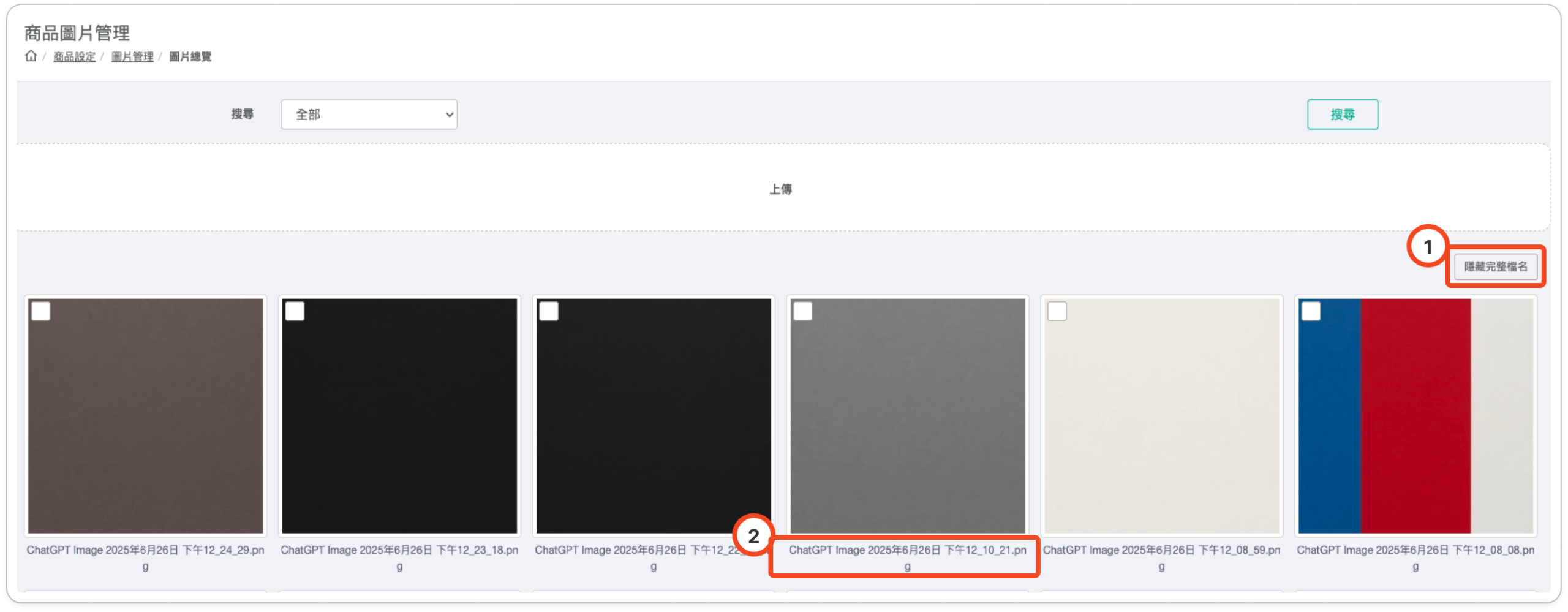
完成後將複製的資料貼在圖檔檔名欄位,並儲存檔案
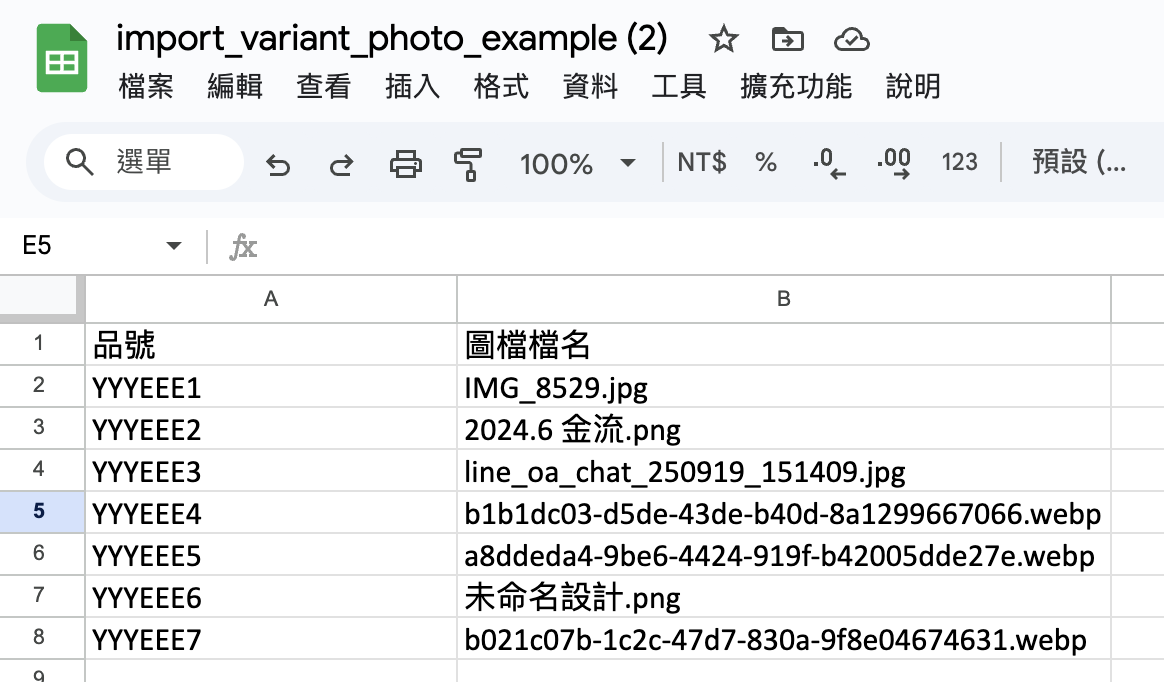
最後將檔案上傳即可
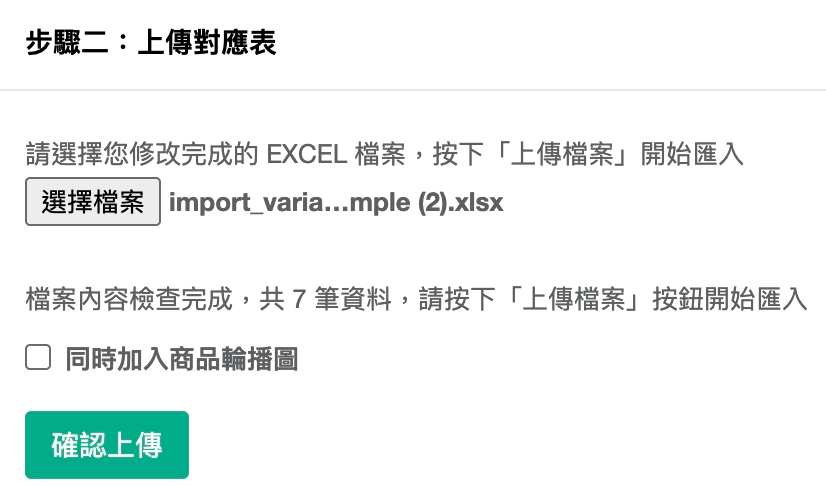
路徑:商品設定>圖片管理>管理總覽
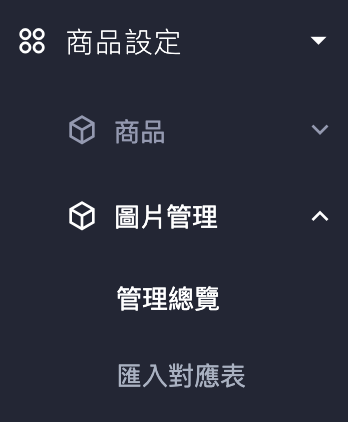
步驟一:
至「商品設定>圖片管理>管理總覽」 上傳圖片至圖庫
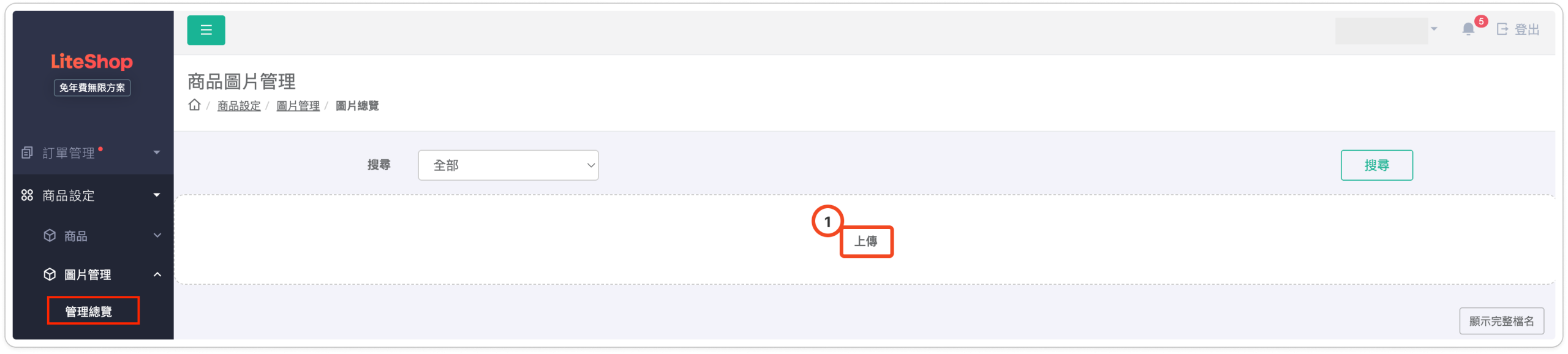
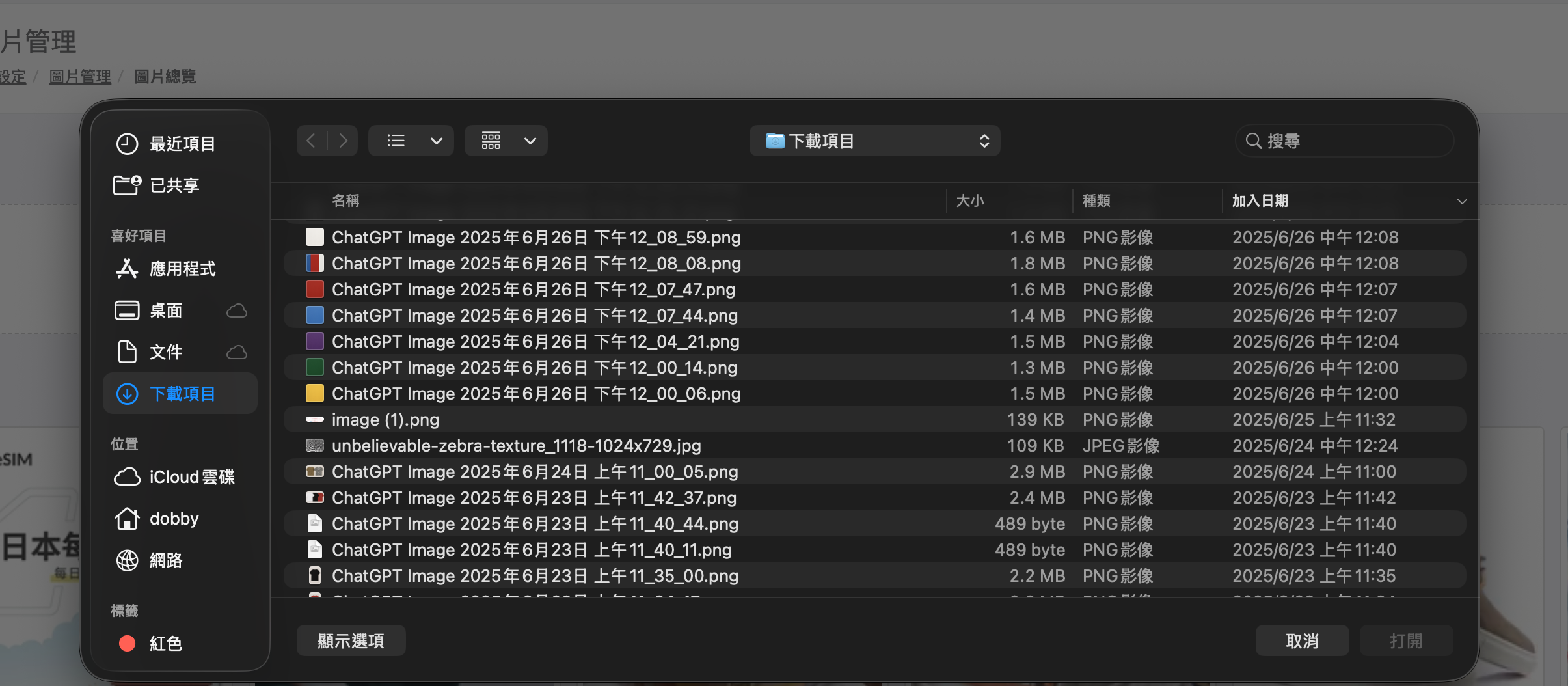
上傳完成的圖會顯示在圖庫內
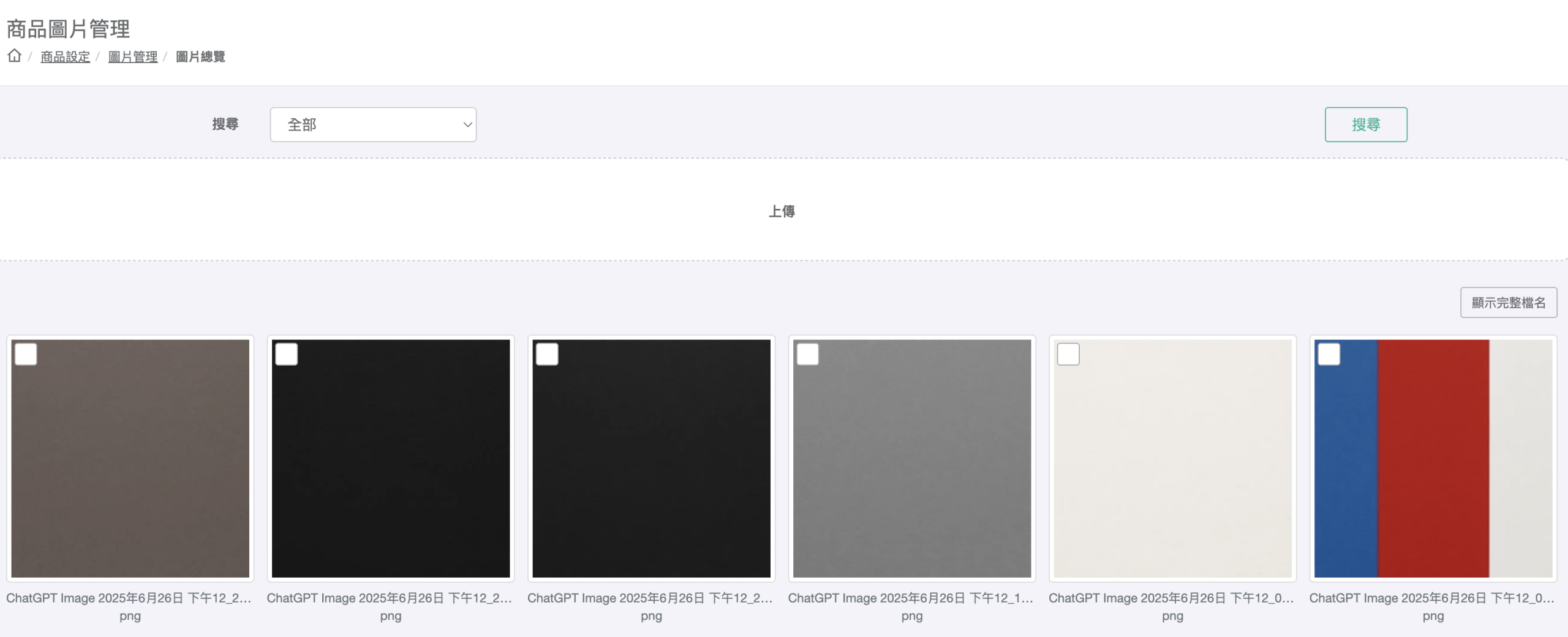
步驟二:
至「商品設定>圖片管理>匯入對應總表」 下載範例檔案
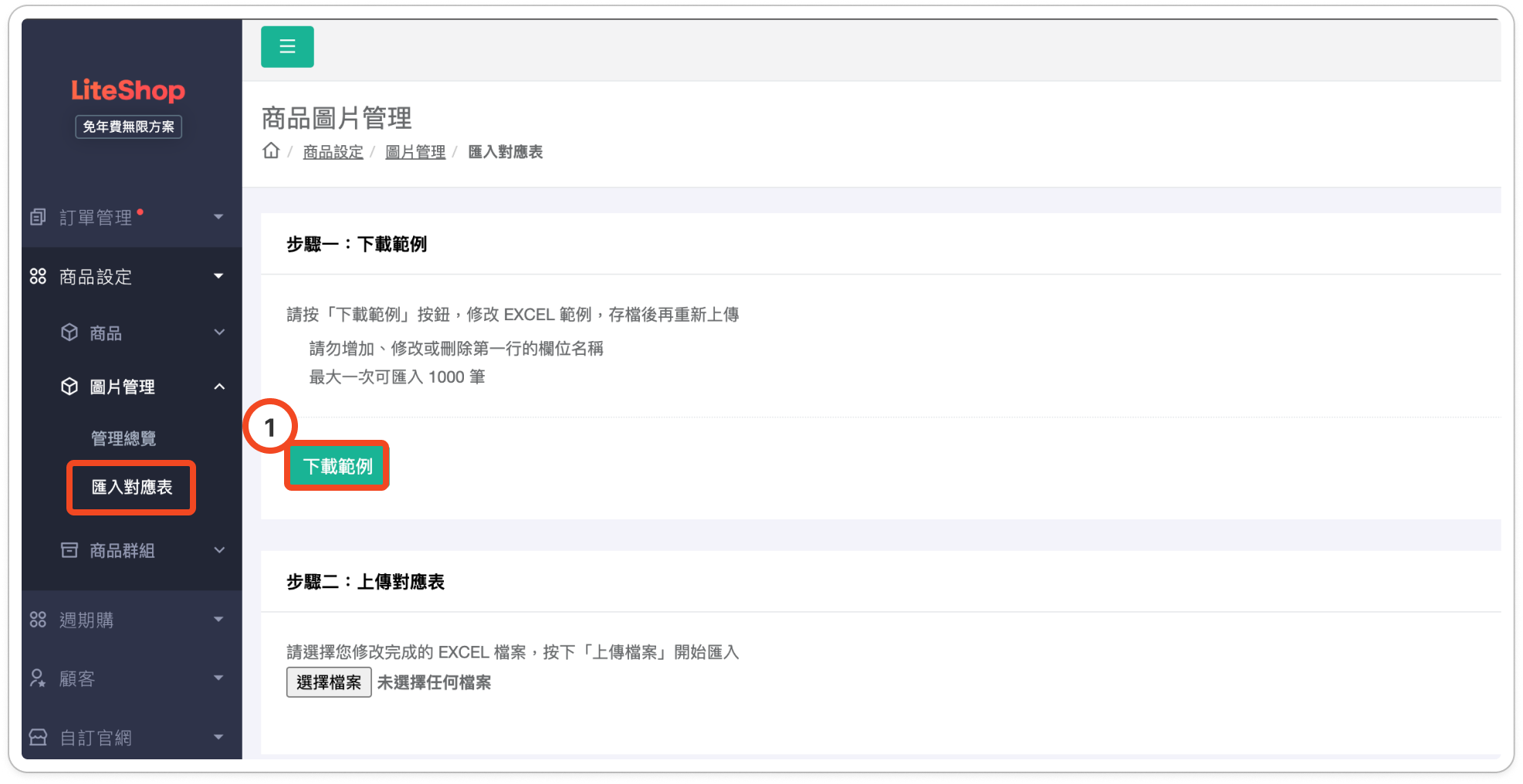
開啟檔案後填寫品號以及圖檔檔名
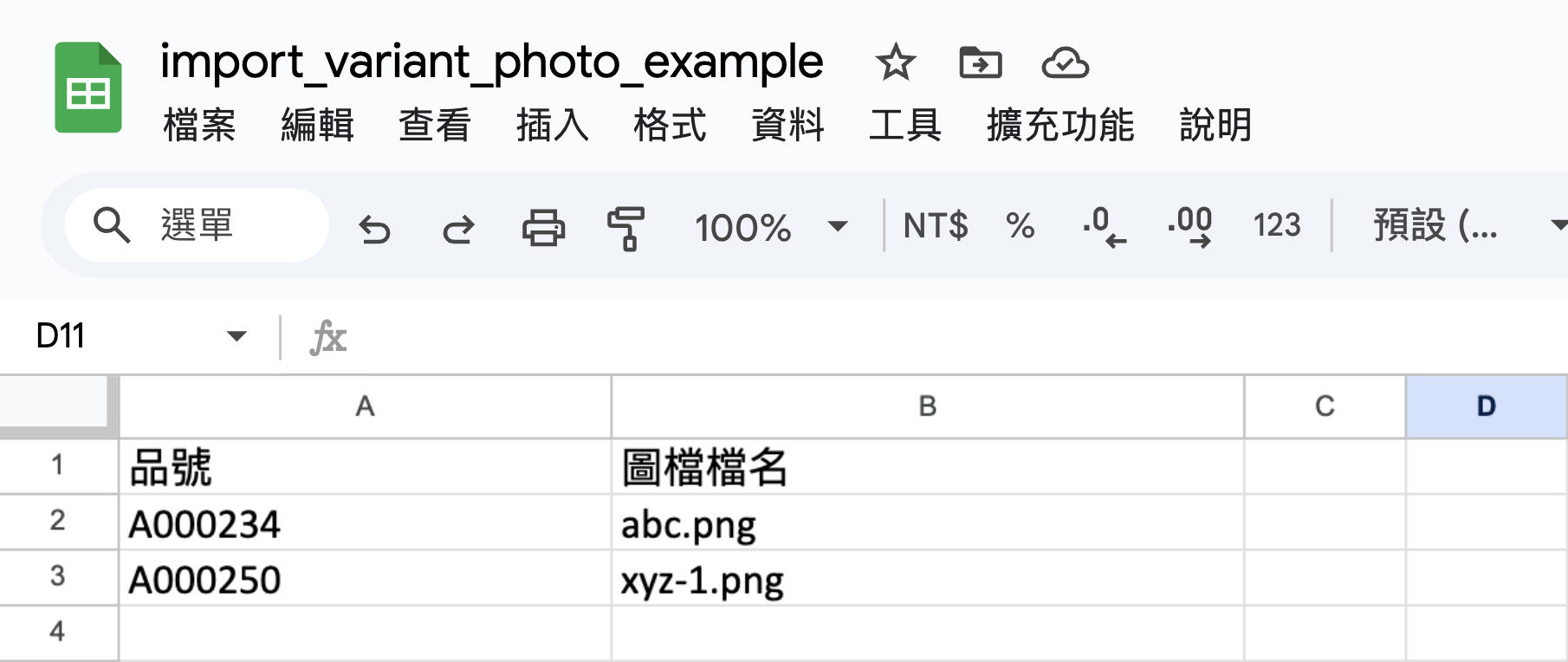
步驟三:
至「商品設定>圖片管理>管理總覽」 點擊右上角的顯示完整檔名,接著複製圖檔檔名
*包含圖片類型
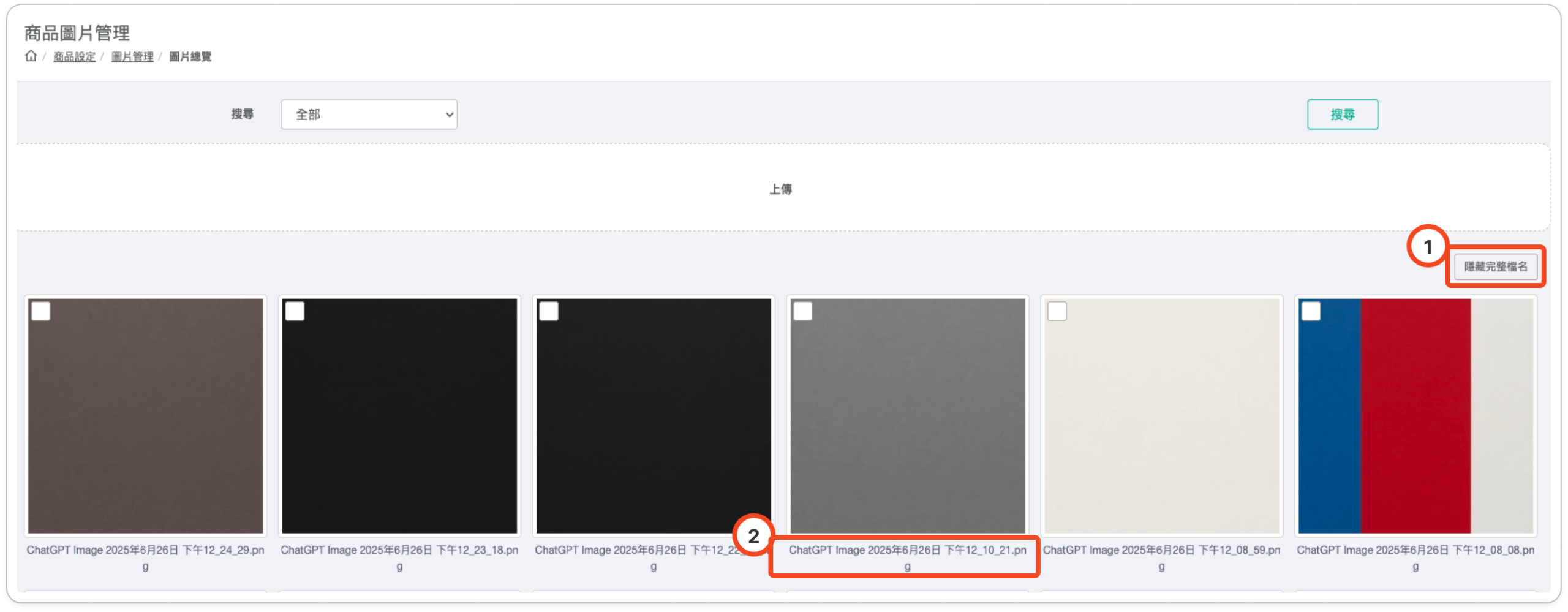
完成後將複製的資料貼在圖檔檔名欄位,並儲存檔案
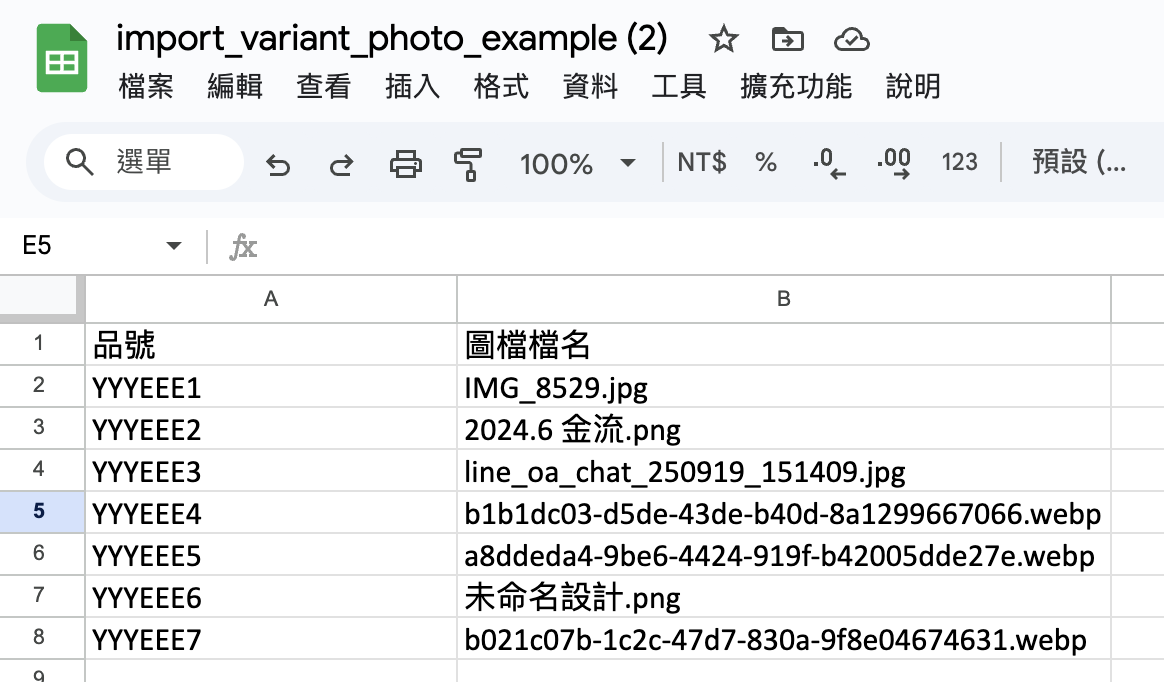
最後將檔案上傳即可